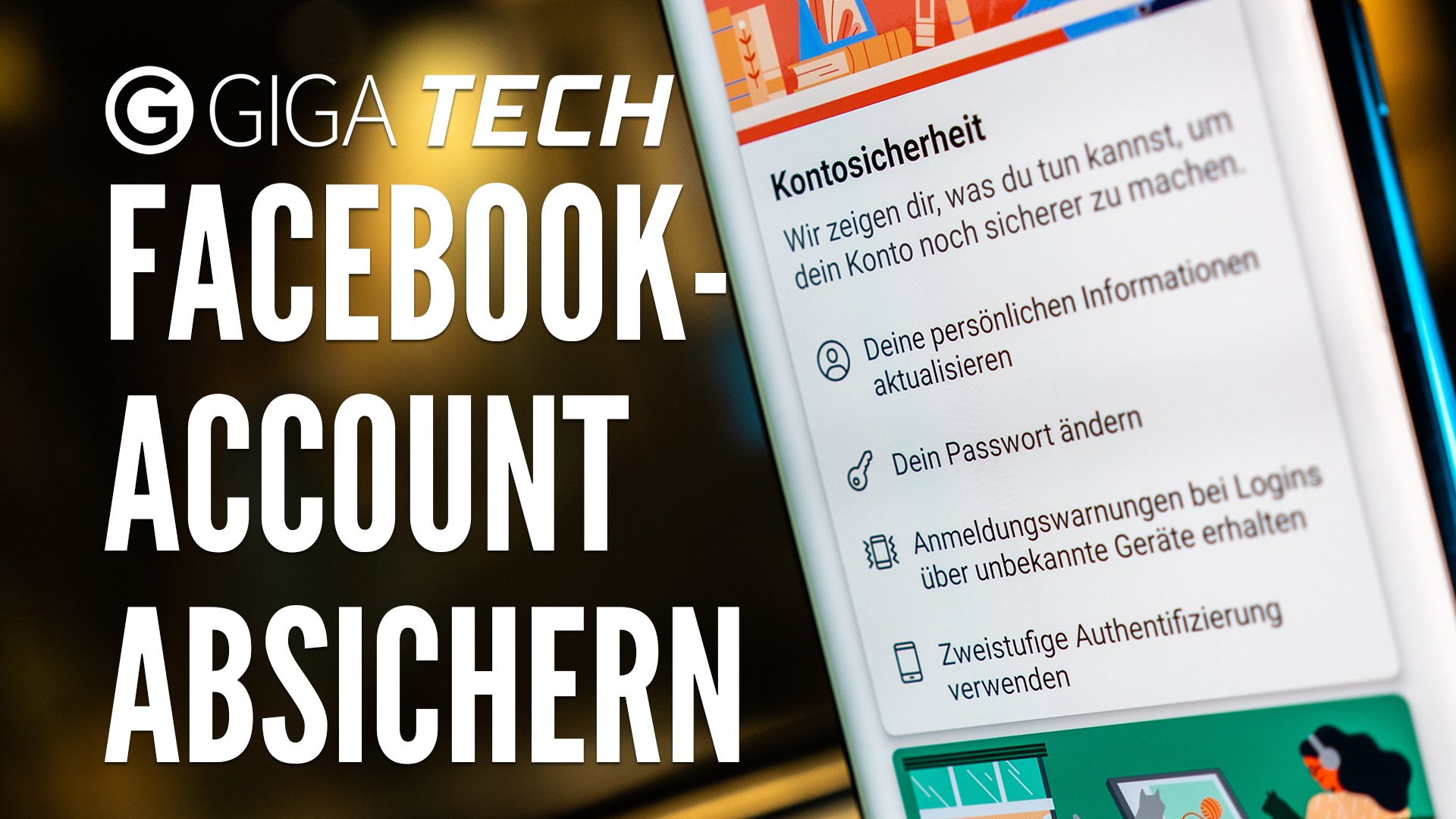Bei Facebook findet ihr nicht nur eure Freunde und Bekannte, sondern könnt auf zahlreichen Fanseiten auch ein „Like“ hinterlassen. Dieser „Gefällt mir“-Status sorgt einerseits dafür, dass ihr über neue Meldungen der Seite auf eurer Facebook-Seite auf dem Laufenden bleibt. Zusätzlich sind die „Gefällt mir“-Angaben für andere sichtbar, um so zum Beispiel zu ermitteln, welche Hobbys und Interessen ihr habt.
Natürlich möchte man nicht immer jedem mitteilen, welche Vorlieben man so hat. Aus diesem Grund empfiehlt es sich, seine Facebook-„Gefällt mir“-Informationen zu verbergen. Erfahrt hier, wie man die Angaben verstecken und die Privatsphäre seines Profils erhöhen kann. Daneben erklärt GIGA euch, wie ihr alte „Gefällt mir“-Angaben löschen könnt, falls euch ein Inhalt etwa gar nicht mehr interessiert.
„Gefällt mir“-Angaben löschen
Falls euch eine Seite bei Facebook nicht mehr interessiert, könnt ihr die „Gefällt mir“-Angabe löschen. Das klappt sowohl in der Facebook-App auf dem Handy als auch im Browser am PC:
- Ruft die Seite auf, die euch nervt und die nicht mehr in eurer Like-Übersicht auftauchen soll.
- In der App seht ihr rechts oben den blauen „Gefällt mir“-Button. Tippt darauf. Im Browser findet ihr den Button ebenfalls im rechten Bildschirmbereich. Hier ist der Button allerdings schwarz-grau, wenn ihr die Seite gelikt habt.
- Es öffnet sich ein neues Menü. Wählt hier „Gefällt mir nicht mehr“ aus.
- Fertig, die Seite gefällt euch nicht mehr. Sie taucht so nicht mehr in der Übersicht eurer Likes auf und ihr seht auch keine neuen Beiträge der Seite in eurem Feed.
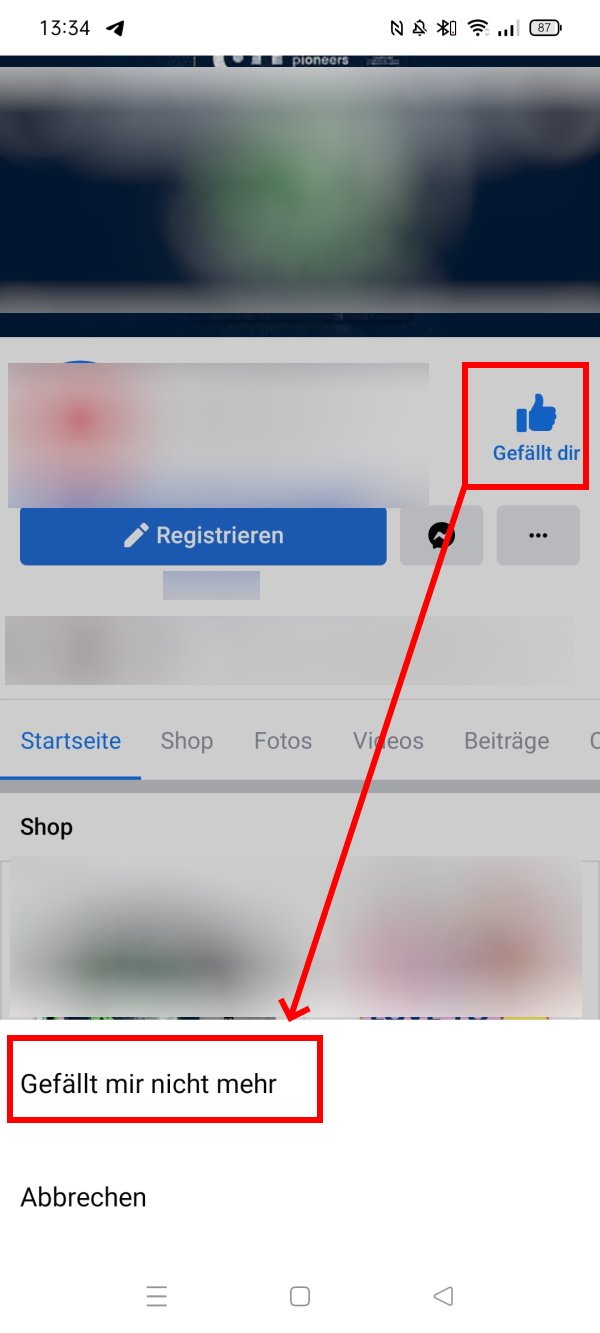
Wollt ihr nur ein „Like“ von einem Foto oder Beitrag entfernen, drückt einfach nochmal auf die „Gefällt mir“-Schaltfläche. Euer Like wird direkt zurückgenommen. Im Aktivitätenprotokoll könnt ihr alle Seiten, Fotos und Beiträge sehen, die zuletzt über eueren Account gelikt wurden. Hier findet ihr also auch versehentlich getätigte Likes, die sich wie beschrieben einfach rückgängig machen lassen.
Facebook: Alle „Gefällt mir“-Angaben verstecken (2021)
Ihr könnt die „Gefällt mir“-Angaben auch einfach verstecken, ohne sie komplett löschen zu müssen. So seid ihr immer noch ein „Fan“ der Seite, andere Facebook-Nutzer erfahren aber nicht, was euch so interessiert. Beachtet, dass sich alle „Gefällt mir“-Informationen aktuell nur bei Facebook im Browser und nicht in der App verstecken lassen. Auf dem Handy könnt ihr nur einzelne Bereiche verbergen (Stand: Dezember 2021):
- Öffnet die Facebook-App auf dem Smartphone.
- Tippt rechts oben auf die drei Balken.
- Scrollt dann nach unten und drückt auf „Einstellungen und Privatsphäre“.
- Folgt dem Button in die Einstellungen.
- Scrollt herunter bis zum Abschnitt „Profilinformationen“ und ruft den Bereich auf.
- Unten finden ihr eure früheren Likes aufgeteilt in verschiedene Bereiche wie „Sport“, „Filme“ oder „Bücher“.
- Habt ihr einen Bereich ausgewählt, findet ihr rechts oben ein Drop-Down-Menü mit einem Weltkugel-Symbol. Tippt das Symbol an.
- Es öffnet sich ein neues Menü, aus dem ihr „Weitere Optionen“ wählt.
- Hier könnt ihr jetzt das Schloss-Icon mit der Aufschrift „Nur ich“ auswählen. Der Bereich wird versteckt und ist für keinen anderen Facebook-Nutzer mehr sichtbar.
Das Weltkugel-Symbol ist in der Facebook-App aber nicht für alle Bereiche verfügbar. Wollt ihr also wirklich alle „Gefällt mir“-Angaben verstecken, müsst ihr Facebook im Browser aufrufen. Habt ihr keinen PC, könnt ihr auch die Desktop-Version von Facebook in der Browser-App auf dem Handy öffnen:
- Öffnet Facebook und drückt rechts oben auf euer Profilbild.
- In eurer Chronik drückt ihr auf „Info“.
- Scrollt nach unten bis ihr den Abschnitt „Gefällt mir-Angaben“ erreicht.
- Tippt auf die drei Punkte rechts oben in dem Kasten.
- Wählt die Option „Privatsphäre deiner 'Gefällt mir‘-Angaben bearbeiten“.
- Jetzt könnt ihr für jeden Bereich einzeln angeben, wer die Informationen sehen darf.
Über die Einstellung kann man alle „Gefällt mir“-Angaben verbergen oder die Auswahl auf einzelne Kategorien wie „Essen“, „Mode“ oder „Sport“ beschränken. Wollt ihr Likes nicht nur verbergen, sondern ganz zurücknehmen, öffnet zunächst das entsprechende Angebot bei Facebook. Im oberen Bereich könnt ihr dann über den „Gefällt dir“-Button auf dem Chronik-Bild die Option „Gefällt mir nicht mehr“ auswählen.
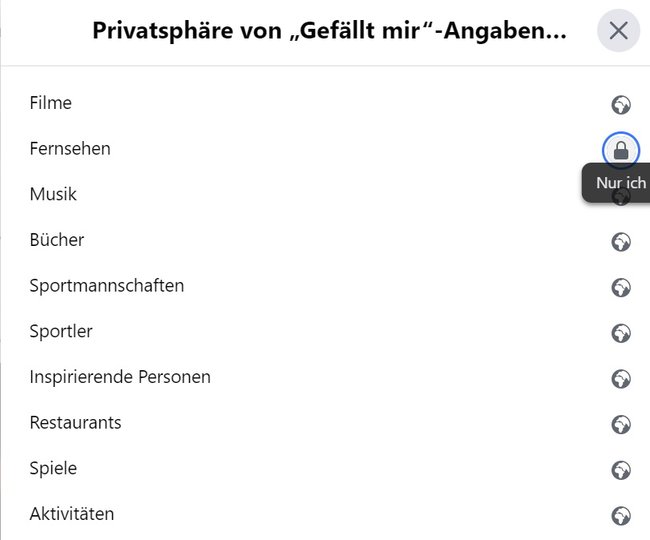
Beachtet, dass Informationen, die auf eurer Chronik geteilt werden, auch an anderen Stellen bei Facebook, etwa in der Newsbox oben rechts eingesehen werden können. Wird eine neue Seite öffentlich geliket, ist diese „Gefällt mir“-Angabe somit temporär für alle Freunde in den Neuigkeiten sichtbar.
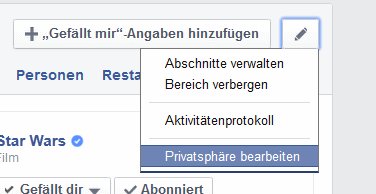
Facebook: „Gefällt mir“ verbergen – so geht’s
Diese Einstellung umfasst alle Likes der gewählten Kategorien. Einzelne Likes, die euch zum Beispiel peinlich sind, denen ihr aber dennoch ein „Gefällt mir“ verpassen wollt, lassen sich derzeit bei Facebook nicht verstecken. Hier bleibt euch nichts anderes übrig, als die gesamte Kategorie für die Öffentlichkeit auszublenden oder das einzelne Like auf der entsprechenden Seite wieder zurückzunehmen.
Auch Abonnements lassen sich in Facebook verstecken. Klickt zunächst über eure Chronik auf die Übersicht der „Freunde“. Auch hier ist das bekannte Stift-Symbol, über das sich die Einstellungen für die Privatsphäre finden lassen. Unter „Abonniert“ wählt ihr wie oben „Nur ich“ aus.
Wir zeigen euch auch, wie man bei Facebook Spieleanfragen blockieren kann. Zudem erfahrt ihr, wie man Videos von Facebook downloaden kann.